ToDoタグの登録
※ToDoタグの登録を行えるのは管理者ユーザーのみです※
1,bestjobにログインします。
2,ヘッダメニューの「ToDo」を押下します。
3,ToDo一覧の右にある「+タグ追加」ボタンを押下します。
4,「ToDo タグ一覧」画面にて、画面下部の「タグの編集追加」を押下します。
5,「ToDo タグ登録」画面が表示されます。新規追加・編集・削除を行い、最後に「登録する」ボタンを押下すると登録が完了します。
●新規追加:画面下部の「タグの追加」を選択すると入力欄が表示されますので、タグ名を入力します
●編集:該当のタグ名を修正します
●削除:該当のタグ名を削除しを空欄にします
※使用中のタグは枠外右側に赤字で「使用中」と表示されます。(下図参照)
※「登録する」ボタンを押下後、使用中のタグを削除しようとした場合のみ、削除操作の確認ダイアログが表示されます。確認ダイアログで「はい」を押下するとタグが削除されます。
※登録済みのタグと全く同じ名称での登録はできません。
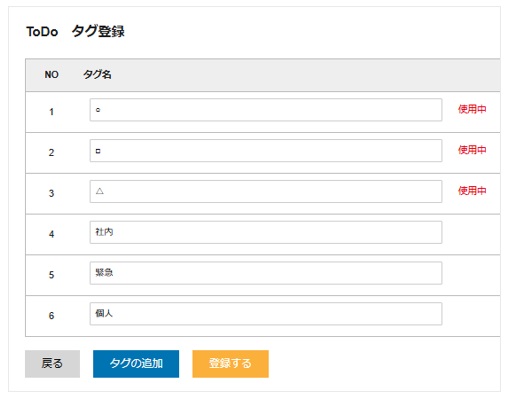
ヒント
・タグを削除すると、そのタグが選択されているToDoのタグは選択されていない状態となります。
・タグ名を編集すると、そのタグが選択されているToDoに選択されているタグ名も同期して変更されます。
・ToDoにタグが選択されていると、ToDo検索でタグでの検索が可能です。
関連マニュアル
- ToDoを新規登録する場合
- ToDoを検索したい場合
- ToDo担当者を検索する場合
- ToDoの内容を変更する場合
- ToDoの繰り返し設定
- 繰り返しToDoの登録例
- 機密ToDoについて
- ToDo「はっとメモ」機能とは
- ToDoを複製する場合
- ToDoに添付ファイルをつける
- ToDoの添付ファイルを削除する
- PDFをURLとして張り付ける方法(ToDo新規登録の場合)
- ToDoに関連付けられているプロジェクト・タスクを変更したい場合
- ToDoに顧客を関連付けたい場合
- ToDoの担当者を変更したい場合
- 担当者が未選択のToDoに担当者を登録したい場合
- ToDo一覧からToDo詳細を表示させる場合
- ToDo登録で終日の予定を入れる場合
- ToDoの通知設定について(新規ToDoからの設定)
- ToDoの通知設定について(すでに登録しているToDoからの設定)
- ToDoが完了した場合
- ToDo一覧のダウンロード
- 添付したPDF資料のURLにページ指定を設定する
- URLを記載してクリックで遷移できるようにする
- タスク詳細画面でToDoを完了にする
- タスクに関連したToDoを未完に戻す場合
- ToDoを削除する場合
- 登録したToDoがスケジュールに表示されない場合
- 添付ファイルについて
- 各HTML入力欄の機能紹介
